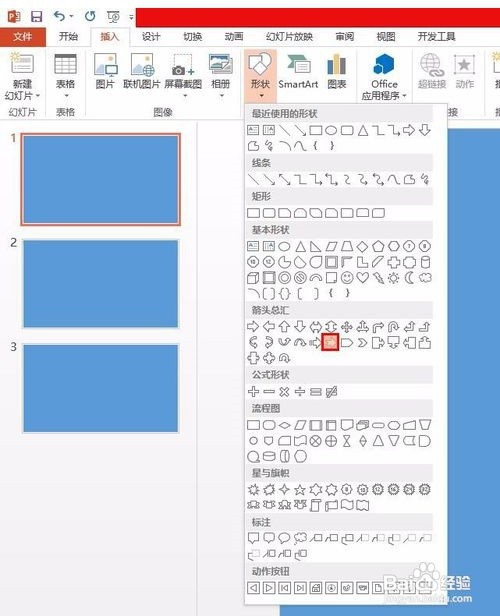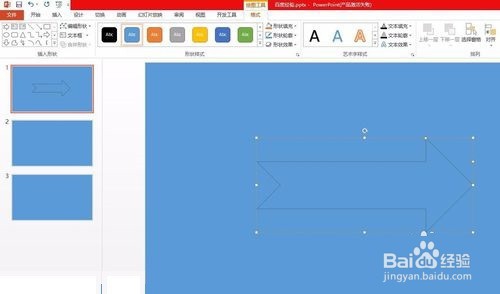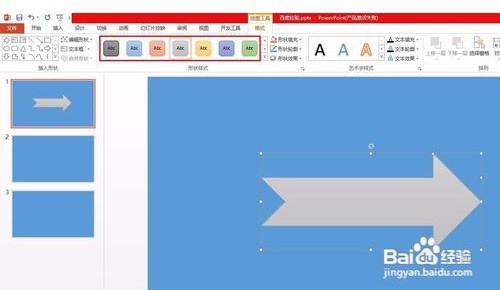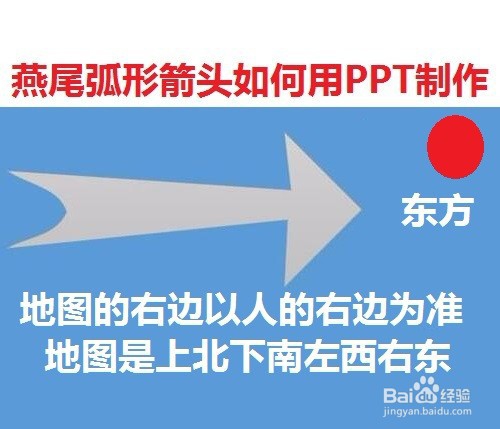燕尾弧形箭头如何用PPT制作
1、1打开PPT,在菜单栏中选择“插入--形状--燕尾箭头”。
2、2按住鼠标左键在幻灯片中拖出一个燕尾箭头,这个箭头尾部是直角的,需要调整成弧线形的。
3、3为了区分箭头和背景的颜色,我们把箭头填充成浅灰色。
4、4在形状中单击鼠标右键选择“编辑顶点”。
5、5如下图所示,箭头顶点处多了黑色小方块,拖动小方块将箭头尾部的直角调整成弧形。
6、6为了使箭头看起来更美观一些,对前面形状也进行了调整,且加上一些有知识性有趣味性有规律性的语言文字。完成。
声明:本网站引用、摘录或转载内容仅供网站访问者交流或参考,不代表本站立场,如存在版权或非法内容,请联系站长删除,联系邮箱:site.kefu@qq.com。
阅读量:24
阅读量:69
阅读量:36
阅读量:21
阅读量:69